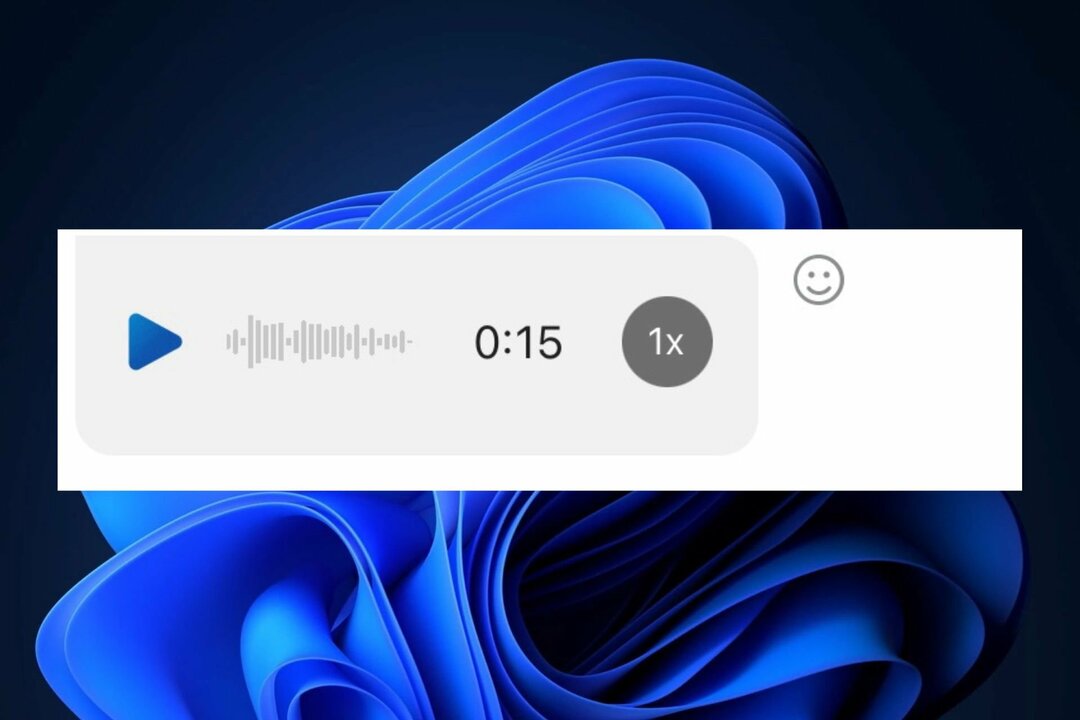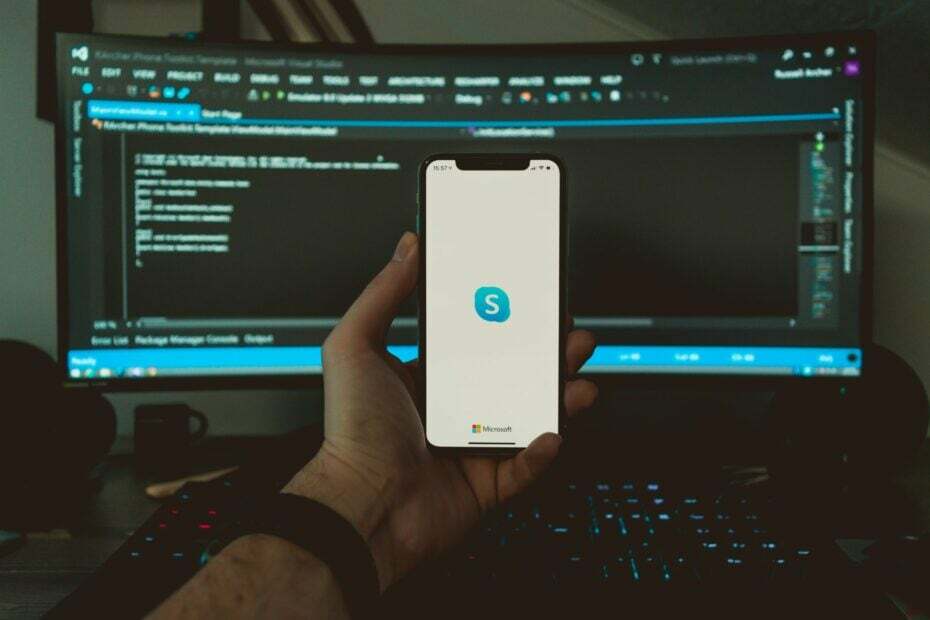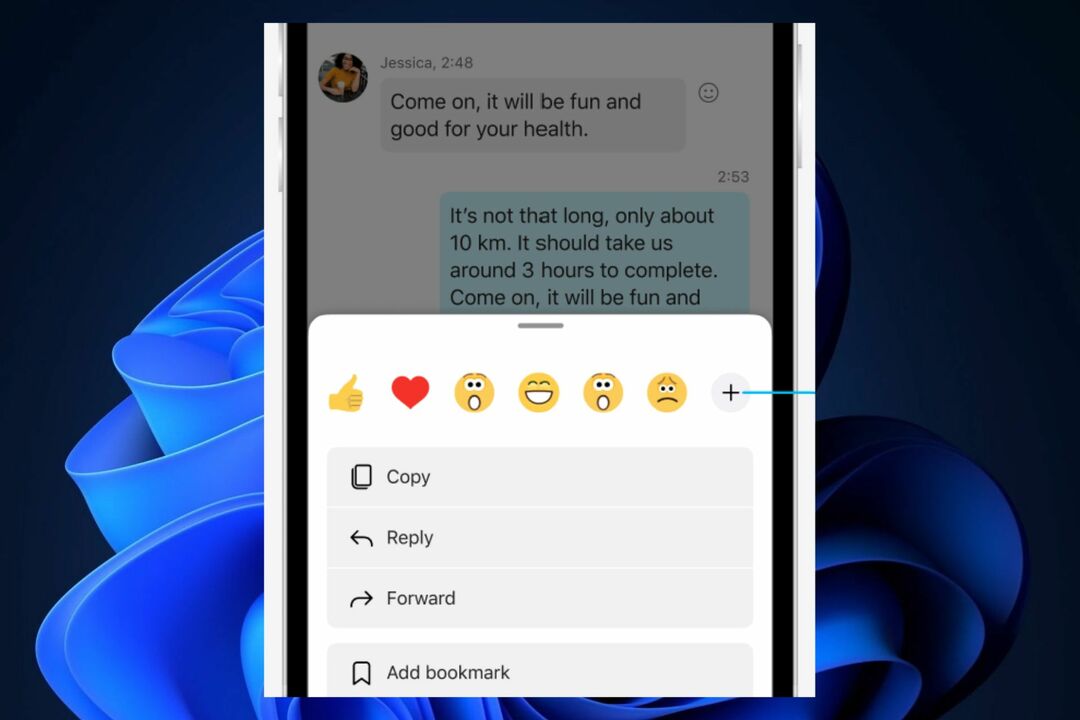- Skype це чудовий додаток для обміну миттєвими повідомленнями, але навіть великі додатки мають певні проблеми.
- Деякі користувачі повідомляли, що параметр автоматичного входу не працює належним чином у Windows 10.
- Щоб вирішити цю проблему, перевірте налаштування Skype і переконайтеся, що параметр автоматичного входу ввімкнено.
- Якщо у вас виникли додаткові проблеми зі Skype, обов’язково перевірте наш Skype хаб де ми розміщуємо всілякі корисні путівники.

Це програмне забезпечення буде підтримувати ваші драйвери та працювати, тим самим захищаючи вас від поширених помилок комп’ютера та відмови обладнання. Перевірте всі свої драйвери зараз у 3 простих кроки:
- Завантажте DriverFix (перевірений файл завантаження).
- Клацніть Почніть сканування знайти всі проблемні драйвери.
- Клацніть Оновлення драйверів отримати нові версії та уникнути несправностей системи.
- DriverFix завантажив 0 читачів цього місяця.
Мільйони користувачів Windows 10 щодня покладаються на Skype для спілкування, але, схоже, у них виникають деякі проблеми з ним. За їх словами, у Windows 10 існують різні проблеми зі Skype та опцією автоматичного входу.
Як я можу виправити проблеми автоматичного входу в Skype у Windows 10?
Skype є однією з найпопулярніших служб обміну миттєвими повідомленнями, однак проблеми зі Skype можуть виникати і перешкоджати входу в систему. Говорячи про проблеми, це деякі найпоширеніші проблеми, про які повідомляли користувачі:
- Автоматичний вхід в Skype не працює - На думку користувачів, іноді ця проблема може виникнути через ваш антивірус або брандмауер. Щоб вирішити проблему, переконайтеся, що Skype дозволено через ваш брандмауер.
- Skype для бізнесу не входить автоматично - Ця проблема може виникнути у бізнес-версії Skype, але більшість наших рішень можна застосувати і до бізнес-версії, тому сміливо їх спробуйте.
- Автоматичний вхід у Skype просто продовжує завантажуватися - За словами користувачів, іноді Skype постійно завантажується, намагаючись увійти. Якщо у вас є ця проблема, просто переінсталюйте Skype і перевірте, чи це вирішує проблему.
- Помилка входу в Skype - Існують різні помилки, які можуть виникати під час спроби входу в Skype. Однак ви повинні мати можливість виправити ці помилки одним із наших рішень.
1. Перевірте свій антивірус
Іноді ваш антивірус може заважати роботі Skype, що може спричинити проблеми під час входу. Щоб вирішити проблему, потрібно вимкнути певні антивірусні функції, такі як брандмауер, і перевірити, чи це вирішує проблему.
Якщо проблема все ще залишається, можливо, доведеться тимчасово вимкнути антивірус.
Іноді відключення антивірусу не допоможе, тому вам доведеться видалити антивірус. Якщо видалення антивірусу вирішує проблему, вам слід подумати про перехід на інше антивірусне рішення.
Для користувачів Norton ми отримали спеціальний путівник про те, як повністю видалити його з ПК. Є подібний путівник для користувачів McAffe.
Якщо ви використовуєте будь-яке антивірусне рішення і хочете повністю видалити його з ПК, обов’язково ознайомтесь цей дивовижний список з найкращим програмним забезпеченням для видалення, яким ви можете скористатися зараз.
Доступно багато чудових антивірусних інструментів, але найкращі Bitdefender, Panda Antivirus, і Бикгард. Всі ці інструменти забезпечують великий захист, тому, якщо у вас виникли проблеми, сміливо спробуйте будь-який з них.
Хочете змінити свій антивірус на кращий? Ось список наших найкращих виборів.
2. Перевірте меню параметрів Skype
- Почніть Skype.
- Йти до Інструменти> Параметри.

- Знайдіть Увійдіть до мене, коли запуститься Skype варіант і зніміть прапорець це, якщо ви хочете відключити цю опцію або поставте галочку, якщо хочете її увімкнути.

- Після закінчення натисніть Зберегти, щоб зберегти зміни.
3. Використовуйте опцію Увійти за допомогою Facebook
За словами користувачів, кнопка автоматичного входу з’явиться на головному екрані, якщо ви використовуєте Увійдіть на Facebook варіант.
Хоча це просте обхідне рішення, воно не буде працювати, якщо у вас його немає Facebook або якщо ваш Skype не підключений до Facebook.
4. Скиньте всі налаштування Skype
- Повністю закрийте Skype. Якщо потрібно, закрийте Skype з Диспетчер завдань.
- Натисніть Клавіша Windows + R і введіть %дані програми%. Клацніть гаразд або натисніть Введіть.

- Коли Роумінг папка відкривається, знайдіть Skype папку та перейменуйте її на Skype.old.
- Натисніть Клавіша Windows + R і введіть % temp% skype.

- Видаліть DbTemp папку.
Спробуйте запустити Skype ще раз і перевірте, чи проблему вирішено. Майте на увазі, що ваші журнали чату будуть видалені за допомогою цього рішення, але ви зможете відновити їх із папки Skype.old, якщо вони вам потрібні.
Windows не закінчить завдання в диспетчері завдань? Розраховуйте на насвирішити проблему.
5. Переінсталюйте Skype
На думку користувачів, якщо Skype продовжує автоматично входити, ви можете це виправити, просто перевстановивши. Користувачі повідомляли, що після видалення та перевстановлення програми Skype ця проблема була вирішена, тому обов’язково спробуйте.
Є кілька способів видалити програму, але, як правило, найкраще використовувати програмне забезпечення для видалення. Якщо ви не знайомі, програма видалення - це спеціальна програма, яка може легко видалити будь-яке програмне забезпечення з вашого ПК.
Окрім видалення програми, ці інструменти також видалять усі файли та записи реєстру, пов’язані з нею. Це ідеально, якщо ви хочете повністю видалити програму з ПК.
Якщо ви шукаєте програмне забезпечення для видалення, ми маємо запропонувати IOBit Uninstaller або Revo Uninstaller.
Усі ці програми прості у використанні, і вони повинні допомогти вам легко видалити будь-яку програму з ПК.
Якщо вам потрібна додаткова інформація про те, як видалити Skype у Windows 10, перевірте це покрокове керівництво.
Якщо ви хочете повністю видалити залишки програмного забезпечення з ПК, виконайте прості кроки з цього посібника.
Примітка редактора: Ця стаття продовжується на наступній сторінці.
Питання що часто задаються
Якщо Skype не входить автоматично, переконайтеся, що параметр автоматичного входу ввімкнено в налаштуваннях Skype.
Щоб зупинити автоматичний запуск Skype, встановіть параметри> Загальні та вимкніть параметр Автоматичний запуск Skype.
Щоб вимкнути Skype, знайдіть піктограму Skype у системному треї, клацніть правою кнопкою миші та виберіть у меню пункт «Вийти зі Skype».
Щоб повністю видалити Skype, перейдіть у Налаштування> Програми. Виберіть версію Skype, яку ви хочете видалити, і натисніть кнопку Видалити.